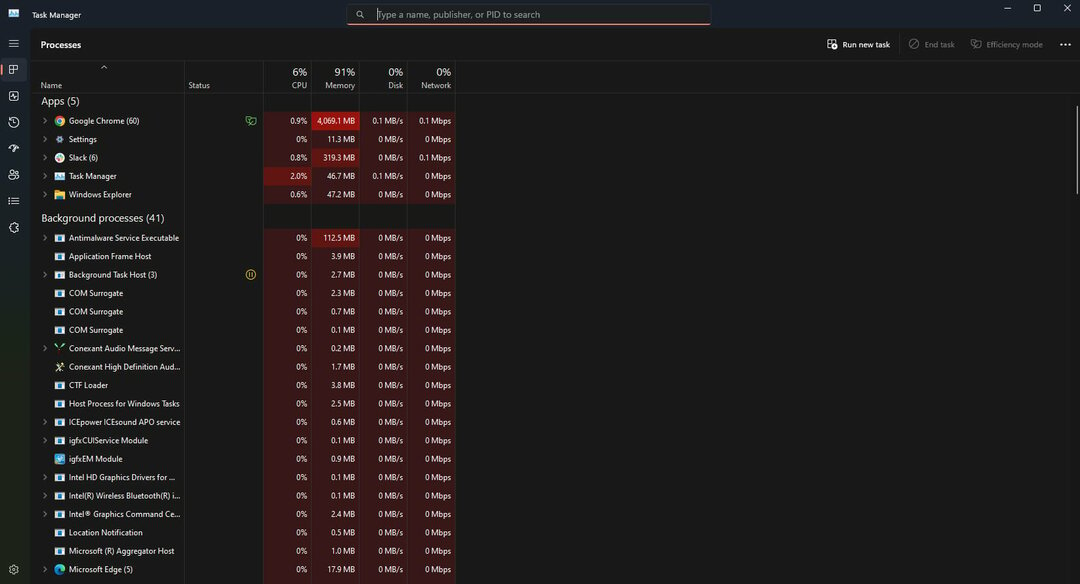Pochopenie dôležitých podrobností o pomôcke aktualizácie systému Windows
- WUSA.exe je výkonný nástroj, ktorý možno použiť na inštaláciu aktualizácií do počítačov so systémom Windows.
- Nie je to náhrada za službu Windows Update, ktorá je odporúčaným spôsobom inštalácie aktualizácií operačného systému Windows.

XNAINŠTALUJTE KLIKNUTÍM NA STIAHNUŤ SÚBOR
- Stiahnite si DriverFix (overený súbor na stiahnutie).
- Kliknite Spustite skenovanie nájsť všetky problematické ovládače.
- Kliknite Aktualizujte ovládače získať nové verzie a vyhnúť sa poruchám systému.
- DriverFix stiahol 0 čitateľov tento mesiac.
Operačný systém Windows je robustný a obsahuje tisíce súborov a procesov. Je nemožné poznať každý z nich a ich použitie. Čitatelia sa nás pýtali na niektoré z týchto súborov, najmä na WUSA.exe.
V tejto príručke sa podrobne ponoríme do pochopenia spustiteľného súboru, jeho funkcie a prípadu použitia.
Čo je WUSA.exe?
Aktualizácie pre operačné systémy Windows sa inštalujú cez spustiteľný súbor systému Windows wusa.exe. Keďže ide o samostatnú inštaláciu, služba Windows Update nie je potrebná na jej fungovanie.
V dôsledku toho sa stáva cenným nástrojom pre IT expertov a náročných používateľov, ktorí potrebujú inštalovať aktualizácie na počítačoch, ktoré nemajú pripojenie na internet alebo pracujú v odpojenom prostredí.
Aktualizácie s príponou súboru .msu môžete nainštalovať pomocou WUSA.exe. Spoločnosť Microsoft často vydáva tieto aktualizácie pre systém Windows, aby vyriešila bezpečnostné chyby alebo predstavila nové funkcie. Okrem toho aktualizácie, ktoré nie sú dostupné prostredníctvom služby Windows Update, je možné nainštalovať pomocou wusa.exe.
To môže byť užitočné aj pre IT špecialistov, ktorí potrebujú nainštalovať aktualizácie, ktoré buď ešte nie sú všeobecne dostupné, alebo sú dostupné len pre konkrétne verzie systému Windows.
Tip odborníka:
SPONZOROVANÉ
Zastarané ovládače sú hlavným dôvodom chýb a systémových problémov. Ak niektoré z vašich súborov chýbajú alebo zlyhávajú, môžete použiť automatizované riešenie DriverFix dokáže vyriešiť tieto problémy len niekoľkými kliknutiami. A je tiež ľahký na vašom systéme!
WUSA.exe podporuje interaktívne aj neinteraktívne spôsoby použitia. Predstaví používateľské rozhranie v interaktívnom režime, ktoré používateľovi umožní vybrať si akékoľvek aktualizácie, ktoré chce použiť.
Wusa.exe môže automaticky inštalovať aktualizácie v neinteraktívnom režime. IT expertom, ktorí potrebujú upgradovať veľa počítačov, sa to môže hodiť.
Aké funkcie vykonáva WUSA?
Medzi používateľom a službou Windows Update funguje WUSA.exe ako brána. Používatelia môžu vďaka tomu manuálne spravovať svoje inštalácie a inštalovať aktualizácie. Nástroj vykonáva niekoľko dôležitých úloh vrátane:
- Manuálna inštalácia – Namiesto závislosti od možnosti automatickej aktualizácie môžu používatelia použiť WUSA.exe na manuálnu inštaláciu aktualizácií systému Windows. Používatelia tak majú väčšiu kontrolu nad procesom aktualizácie, najmä pri inštalácii konkrétnych aktualizácií alebo pri riešení problémov súvisiacich s aktualizáciou.
- Tichá inštalácia – Správcovia systému, ktorí potrebujú doručovať aktualizácie na viacero pracovných staníc bez účasti používateľa, môžu využiť možnosti WUSA.exe na tiché alebo bezobslužné nasadenia. Môžu to urobiť pomocou možností príkazového riadka a ušetriť čas a prácu.
- Odstránenie aktualizácie – Nainštalované aktualizácie systému Windows možno odinštalovať efektívnejšie vďaka WUSA.exe. WUSA.exe umožňuje používateľom odstrániť aktualizácie a vrátiť systém do predchádzajúceho stavu, keď sa dostanú do konfliktu alebo spôsobia problémy s kompatibilitou s určitými aplikáciami.
- Skriptovanie a automatizácia – Správcovia systému a skúsení používatelia môžu použiť WUSA.exe v scenároch skriptovania a automatizácie. Môžu urýchliť procedúru správy aktualizácií a začleniť ju do iných úloh údržby systému tým, že ju zahrnú do dávkových súborov alebo skriptov.
Ako spustím príkaz WUSA?
- Stlačte tlačidlo Windows + R otvoriť Bežať dialóg.
- Napíšte cmd a stlačte Ctrl + Shift + Zadajte otvoriť vyvýšený Príkazový riadok.

- Vstup wusa nasledované požadovanými parametrami príkazového riadka, ako je uvedené v príklade nižšie (Nahradte C:\Path\to\WindowsUpdate.msu pre presnú cestu a názov súboru balíka Windows Update, ktorý chcete nainštalovať).
wusa C:\Path\to\WindowsUpdate.msu
- Nakoniec môžete zahrnúť ďalšie parametre príkazového riadka a zásah Zadajte.
- 0x800703e6 Kód chyby služby Windows Update: Ako to opraviť
- Čo je Runonce.exe a na čo sa používa?
- Čo je mDNSResponder.exe a mali by ste ho zakázať?
- Čo je Netsh.exe a ako opraviť jeho chyby
- Čo je Winlogon.exe a na čo slúži?
Aké parametre príkazového riadka môžem použiť s WUSA.exe?
Existuje niekoľko parametrov príkazového riadka, ktoré WUSA.exe poskytuje na riadenie procesu inštalácie. Aktualizácie, ktoré by sa mali nainštalovať, režim, v ktorom by sa mal spustiť wusa.exe, a súbor denníka, ktorý sa má zapísať, môžu byť špecifikované pomocou týchto parametrov.
- /install – Poskytuje umiestnenie inštalácie pre súbor balíka Windows Update (.msu).
- /uninstall – Odinštaluje konkrétny balík Windows Update.
- /quiet – Dôležité pre vykonávanie tichých inštalácií bez zobrazenia akéhokoľvek používateľského rozhrania.
- /norestart – Užitočné na zabránenie automatickému reštartu systému po inštalácii aktualizácie.
- /promptrestart – Nevyhnutné na vyzvanie používateľa na reštartovanie systému po inštalácii aktualizácie.
Tu to máte; všetky dôležité prvky, ktoré treba vedieť o WUSA.exe. Aj keď ponúka skvelú funkčnosť, pre niektorých používateľov sa môže zdať trochu komplikovaná. Tiež to nie je náhrada za aktualizácia systému Windows.
Nakoniec nám dajte vedieť, ak máte ďalšie otázky týkajúce sa tohto nástroja, a my vám radi poskytneme odpovede.
Stále máte problémy? Opravte ich pomocou tohto nástroja:
SPONZOROVANÉ
Niektoré problémy súvisiace s ovládačmi je možné vyriešiť rýchlejšie pomocou špeciálneho nástroja. Ak máte stále problémy s ovládačmi, stiahnite si ich DriverFix a spustite ho niekoľkými kliknutiami. Potom ho nechajte prevziať a okamžite opravte všetky vaše chyby!